有时,您可能会遇到 Windows 10 笔记本电脑上的麦克风自动静音的情况。或者麦克风总是自动静音在参加重要视频会议时在 Google Meet 中。您并不是唯一一个有多个用户报告类似问题的人,Windows 10 更新后麦克风不断重置为 0 音量或麦克风不断自行静音。
为什么我的麦克风总是自动静音?
据微软专家介绍,这个问题“麦克风总是自动静音” 通常由于声音设置不当或过时的设备驱动程序而发生。
是的,不正确的声音设置会导致内部或外部麦克风自动设置为静音。同样,过时的声音驱动程序会在 Windows 10 中导致不同的声音问题。此问题背后还有多个原因,但这些都很常见。在这篇文章中,我们提供了解决该问题的最佳解决方案麦克风不工作或者在 Windows 10 上不断将自身静音。
谷歌会议中麦克风总是自动静音
如果麦克风仅在使用时保持静音谷歌见面应用下面列出的解决方案。
允许 Google Meet 使用麦克风
这里最有效的解决方案解决了用户使用 google meet 时麦克风随机自动静音的问题。
- 使用 Windows 键 + I Windows 10 转到“设置”
- 点击隐私,然后点击左侧的麦克风
- 这里确保将“允许应用程序访问您的麦克风”打开
- 此外,检查此设备的麦克风访问是否已打开或单击更改以将其打开。
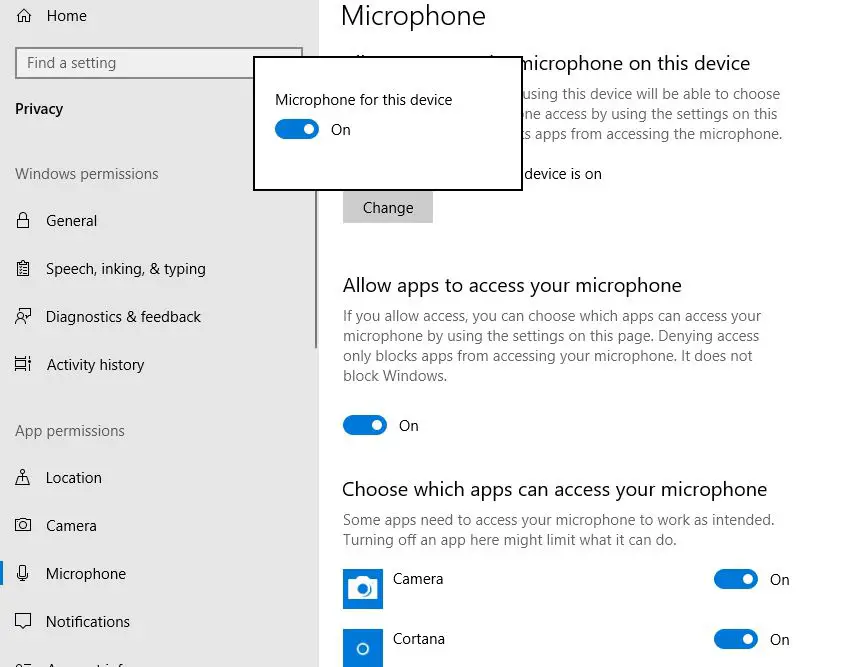
取消音频静音
在会议期间查看屏幕底部,如果有带有斜线的红色麦克风图标,您需要单击它来取消音频静音。
允许访问浏览器上的麦克风
单击地址栏左角的挂锁形状图标,然后将麦克风设置为允许。

检查麦克风输入电平
- 打开设置,点击系统,然后点击声音
- 单击相关设置下的声音控制面板。
- 移至“录音”选项卡,选择您的麦克风,然后单击“属性”。
- 在“麦克风属性”对话框的“级别”选项卡下,将“麦克风”下的滑块移动到更高的输入级别。
如何解决麦克风自动静音的问题?
如果您遇到类似问题(麦克风始终静音或在 Windows 10 中无法工作),请让我们转到故障排除部分,请应用下面列出的解决方案。
断开并重新连接麦克风或连接到不同的 USB 端口(仅适用于外部麦克风)
重新启动计算机,这将刷新系统并修复可能导致问题的小软件冲突。
执行干净启动并检查(如果有)第三方应用程序或服务与导致该问题的麦克风驱动程序发生冲突。
安装最新的 Windows 更新
Microsoft 定期发布 Windows 更新,其中包含安全改进和各种错误修复。安装最新的 Windows 更新不仅可以解决以前的问题,还可以安装最新的设备驱动程序,帮助您的电脑优化并消除错误。
- 按 Windows 键 + I 打开“设置”应用程序,
- 转到更新和设置,然后点击检查更新按钮,
- 这将开始从 Microsoft 服务器下载并安装最新的 Windows 更新
- 完成后,您需要重新启动计算机才能应用它们。
- 之后检查麦克风的状态是否有帮助
运行麦克风疑难解答
最新的 Windows 10 具有内置麦克风故障排除程序,可自动检测与麦克风相关的问题。
- 按 Windows 键 + I 打开“设置”应用程序,
- 点击系统然后左边有声音,
- 向下滚动到“输入”部分,使用“选择您的输入设备”下的菜单选择您喜欢的麦克风,然后单击“疑难解答”。

检查是否有错误配置的设置
同样,有时此问题可能是由错误的设置引起的。请按照下面列出的步骤检查是否属于这种情况。
- 找到任务栏右侧的音量图标,右键单击它并打开声音。
- 导航到“通信”选项卡,然后单击“当 Windows 检测到通信活动时不执行任何操作”选项

如果问题仍然存在,请继续执行以下步骤。
- 再次导航到声音控制面板内的“录音”选项卡,然后选择麦克风并单击“属性”按钮。
- 转到“高级”选项卡,取消选中“允许应用程序对此设备进行独占控制”旁边的复选框。
- 单击“应用”以执行操作。
更改麦克风的格式
对于某些 Windows 用户,更改麦克风的格式有助于解决问题。你也许可以尝试一下。为此:
阅读更多:已解决:Windows 10 更新 2025 后麦克风无法工作
- 右键单击音量图标并选择声音以打开声音控制面板
- 转到“录音”选项卡,然后选择静音麦克风并单击“属性”。
- 转到“高级”选项卡,然后从下拉列表中选择其他 16 位选项的格式。
- 单击“应用”保存更改。

重新安装音频驱动程序
最终的解决方案是重新安装音频驱动程序。如果上述解决方案没有帮助或者麦克风仍然自行静音,您需要查看声音驱动程序,它可能已损坏或过时,从而导致问题。您可以尝试按照以下步骤更新驱动程序:
- 右键单击“开始”按钮,然后从上下文菜单中选择“设备管理器”。
- 这将显示所有已安装的设备驱动程序列表,找到展开声音、视频和游戏控制器类别,
- 右键单击音频设备(很可能您有 Realtek 高清晰度音频。)右键单击它,然后单击卸载设备选项。
- 选择“删除该设备的驱动程序软件”复选框,并在要求确认时再次单击“卸载”。
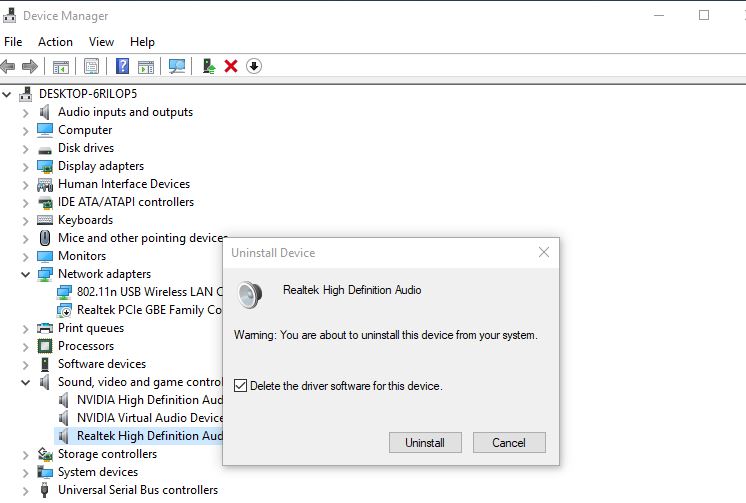
重新启动您的电脑,在下次启动 Windows 时自动安装内置音频驱动程序,现在检查麦克风状态。
或者,您可以从制造商的网站下载声音设备驱动程序并将其安装到您的计算机上
这些解决方案是否有助于解决问题麦克风在 Google Meet 中不断自动静音或者Windows 10?请在下面的评论中告诉我们。
